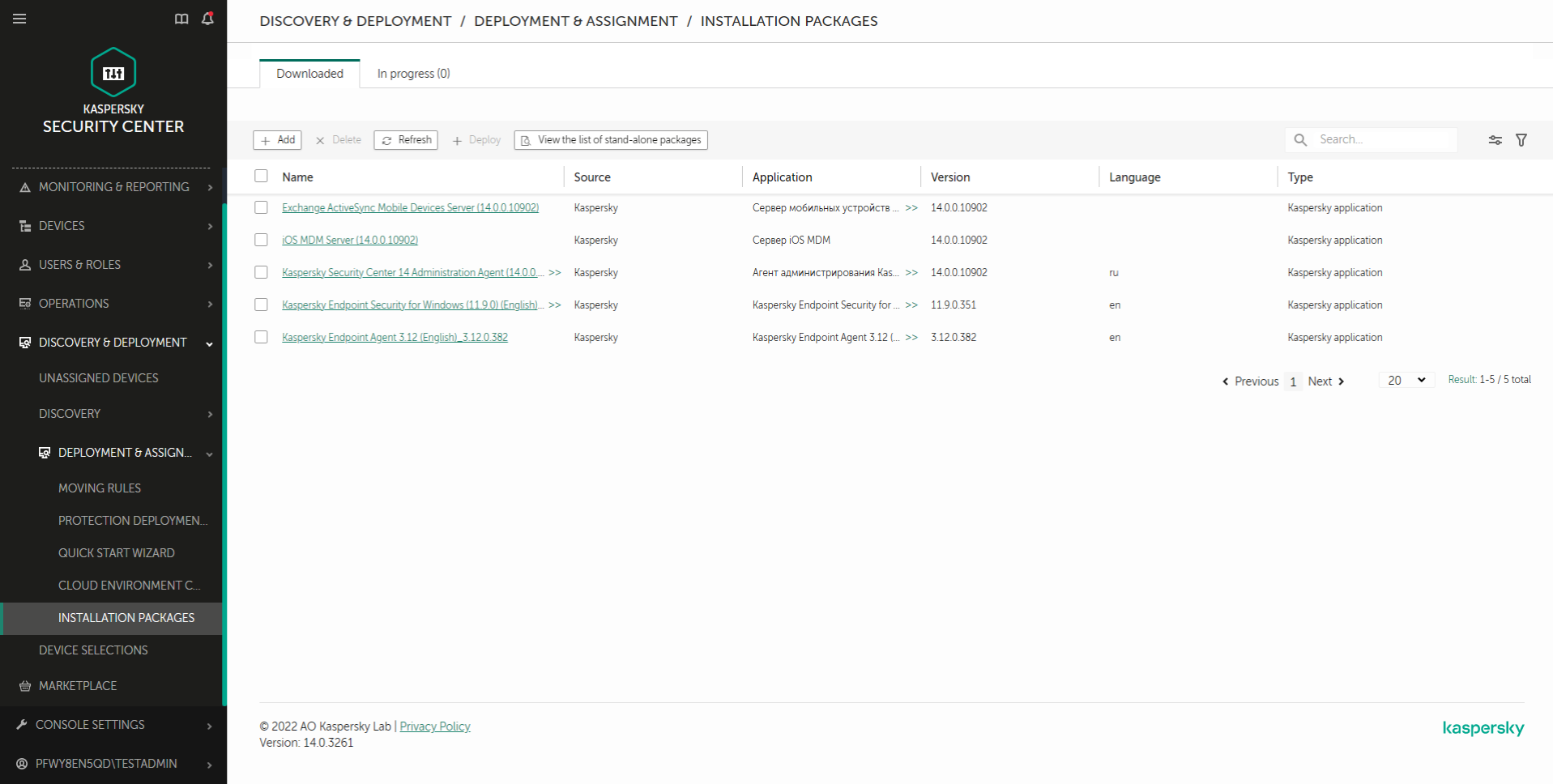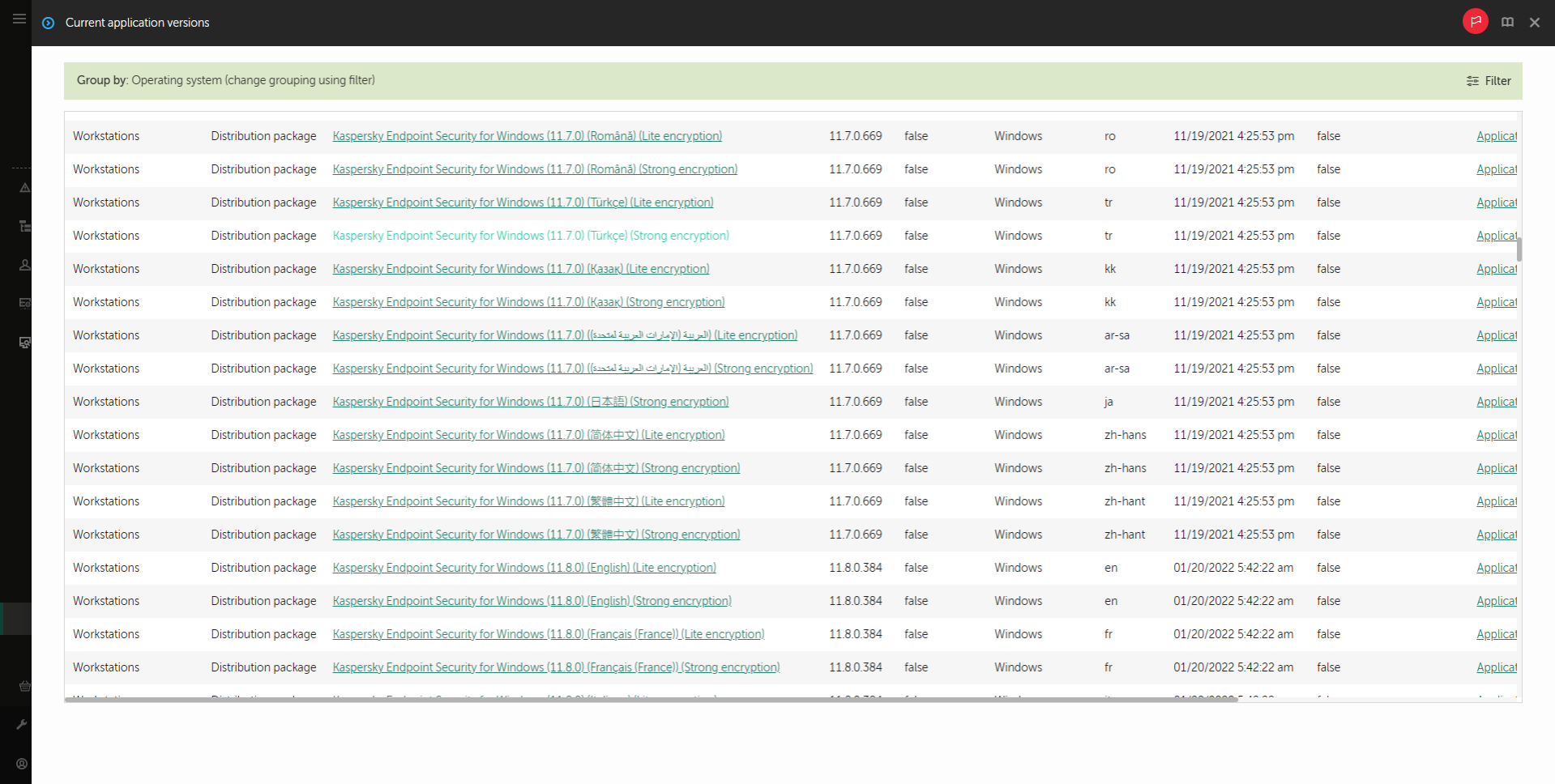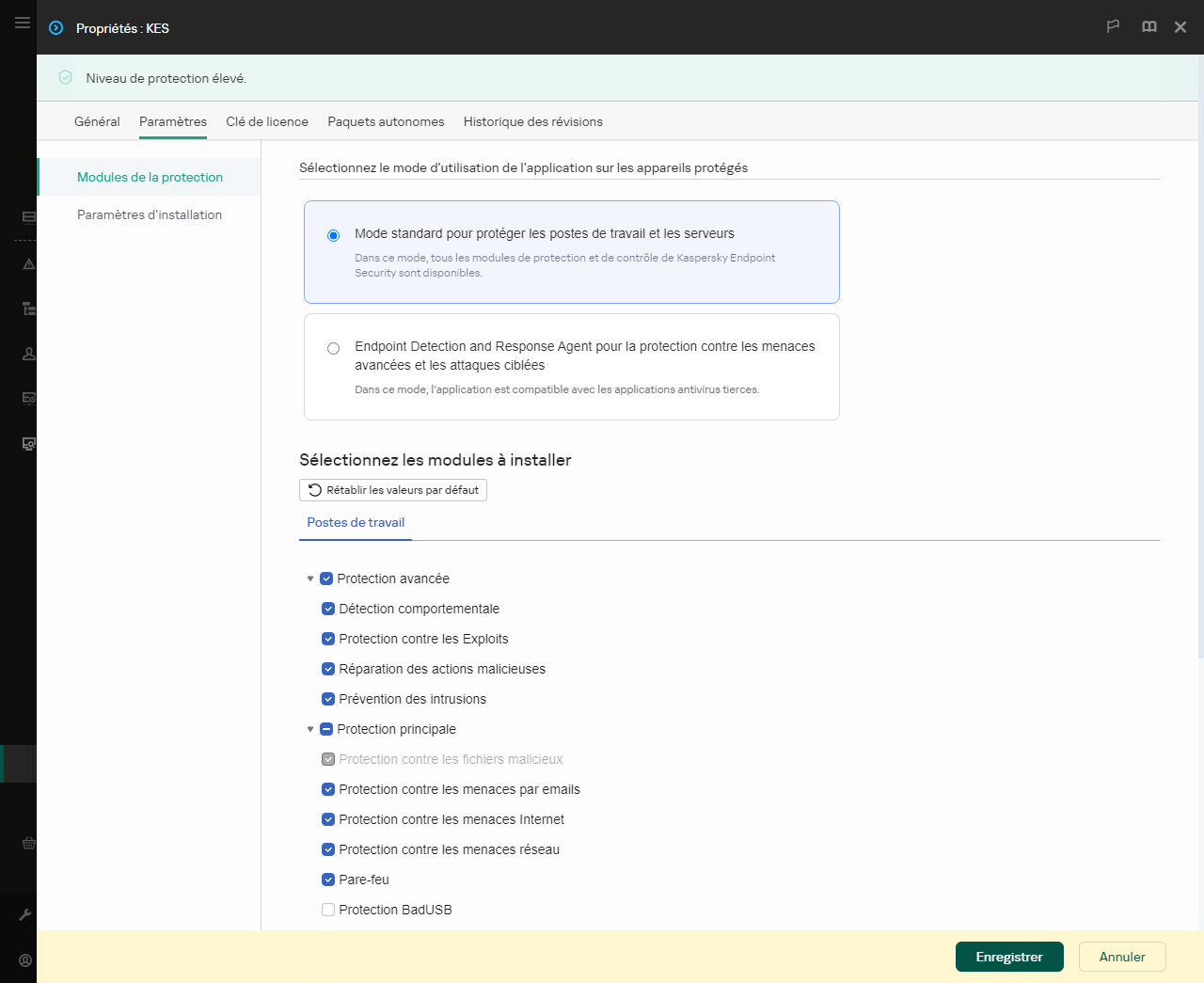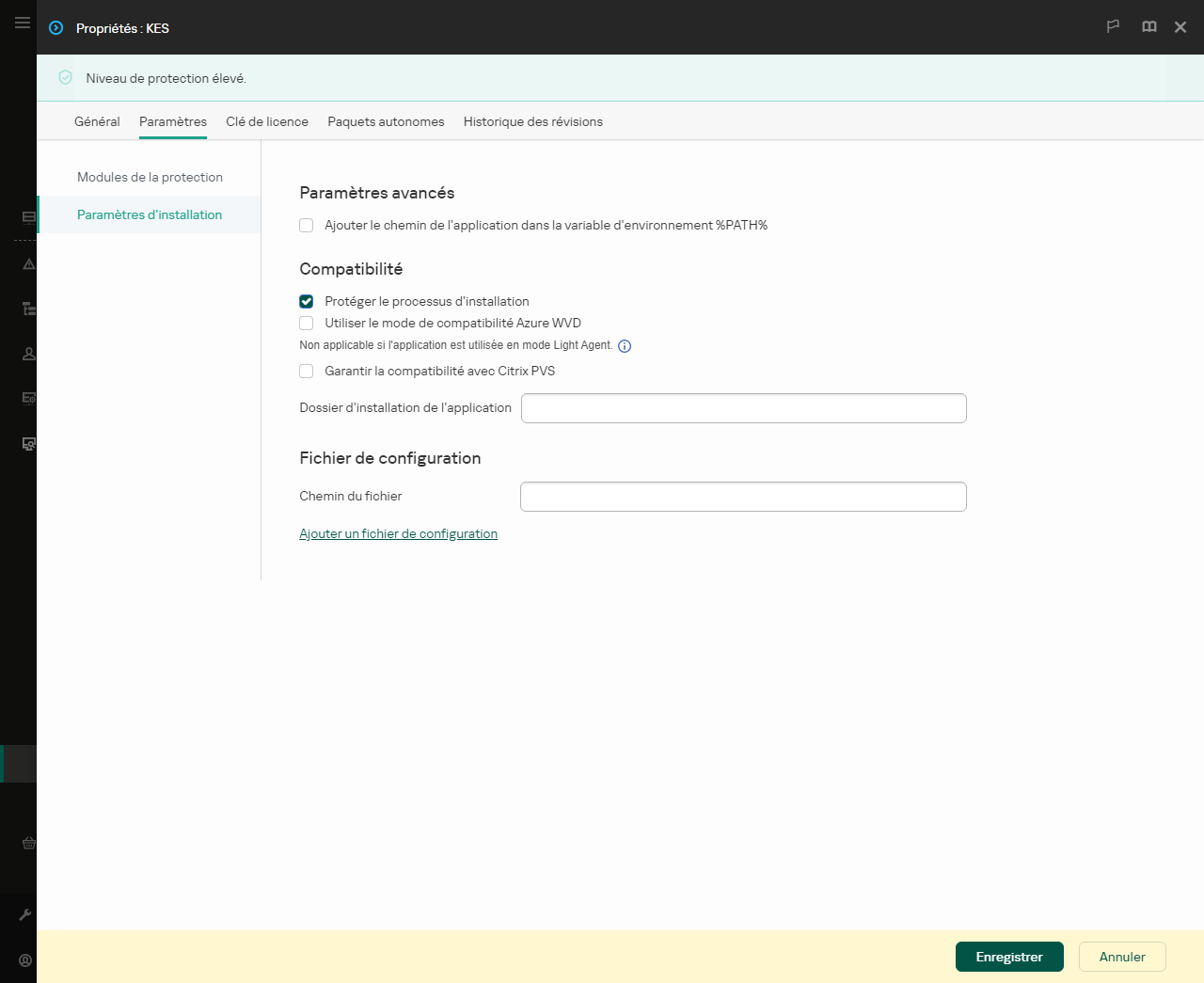Création du fichier d'installation
Le fichier d'installation désigne l'ensemble de fichiers formé pour l'installation à distance de l'application de Kaspersky à l'aide de Kaspersky Security Center. Le fichier d'installation contient l'ensemble de paramètres indispensables à l'installation de l'application et à la garantie de son fonctionnement immédiatement après l'installation. Le fichier d'installation est créé sur la base des fichiers portant l'extension kpd et kud qui figurent dans la distribution de l'application. Le fichier d'installation de Kaspersky Endpoint Security est commun à toutes les versions prises en charge du système d'exploitation Windows et des types d'architecture du processeur.
Procédure de création d'un fichier d'installation dans la Console d'administration (MMC)
Procédure de création d'un fichier d'installation dans la Web Console et Cloud Console
Paramètres du fichier d'installation
Section | Description |
|---|---|
Modules de la protection | Mode standard. La configuration par défaut. Cette configuration vous permet d'utiliser tous les modules de l'application, y compris les modules qui prennent en charge les solutions Detection and Response. Cette configuration est utilisée pour assurer une protection complète de l'ordinateur contre diverses menaces, attaques réseau et fraudes. Endpoint Detection and Response Agent. Dans cette configuration, vous ne pouvez installer que les modules qui assurent la prise en charge des solutions Detection and Response : Endpoint Detection and Response (KATA), Managed Detection and Response (MDR), Network Detection and Response (KATA), ainsi que Kaspersky Unified Monitoring and Analysis Platform (KUMA). Cette configuration est nécessaire si une plateforme de protection des terminaux (PPE) tierce est déployée dans votre organisation en même temps que la solution Kaspersky Detection and Response. Cela rend Kaspersky Endpoint Security dans la configuration Endpoint Detection and Response Agent compatible avec les applications PPE tierces. Light Agent pour protéger les environnements virtuels. Cette configuration est destinée à l'application utilisée dans le cadre de la solution Kaspersky Security for Virtualization Light Agent. Le Light Agent doit être installé sur chaque machine virtuelle qui doit être protégée à l'aide de la solution. Dans cette configuration, vous ne pouvez pas utiliser les modules Chiffrement des données ni Contrôle évolutif des anomalies. Si vous installez le Light Agent sur un modèle de machine virtuelle qui sera utilisé pour créer des machines virtuelles non persistantes, cochez la case Protéger l'infrastructure VDI (VDI signifiant Virtual Desktop Infrastructure). Le mode de protection VDI permet d'optimiser les performances de Kaspersky Endpoint Security sur les machines virtuelles non persistantes. Dans ce mode, le Light Agent refuse les mises à jour d'applications qui nécessitent le redémarrage de la machine virtuelle. Lors de la réception de mises à jour d'applications nécessitant un redémarrage, le Light Agent génère un événement sur la nécessité de mettre à jour le modèle des machines virtuelles protégées. |
Exclusions | À partir de Kaspersky Endpoint Security 12.6 for Windows, des exclusions de l'analyse et des applications de confiance sont ajoutées à la zone de confiance. Les exclusions de l'analyse et les applications de confiance prédéfinies permettent de configurer rapidement Kaspersky Endpoint Security sur les serveurs SQL, les serveurs Microsoft Exchange et System Center Configuration Manager. Cela signifie que vous n'avez pas besoin de configurer manuellement une zone de confiance pour l'application sur les serveurs. À partir de Kaspersky Endpoint Security 12.8 for Windows, vous pouvez installer l'application en mode Light Agent pour protéger les environnements virtuels. Les exclusions d'analyse et les applications de confiance prédéfinies peuvent vous aider à configurer rapidement Kaspersky Endpoint Security dans les environnements virtuels Citrix et VMware. Vous pouvez également configurer la zone de confiance plus tard dans les propriétés de la stratégie : exclusions d'analyse et applications de confiance. |
Sélectionnez les modules à installer | Cette section permet de choisir les modules de l'application qui seront disponibles. Vous pouvez modifier la sélection des modules de l'application plus tard à l'aide de la tâche Modification de la sélection des modules de l'application. Vous pouvez créer des ensembles de modules distincts pour les postes de travail et les serveurs. Avant de déployer le paquet d'installation, le programme d'installation détecte le type du système d'exploitation et installe uniquement les modules d'application que vous avez sélectionnés pour ce type de système d'exploitation. De cette façon, vous pouvez utiliser le même paquet d'installation pour les postes de travail et les serveurs. L'ensemble des modules disponibles dépend de la configuration de l'application : Mode standard Les modules Protection BadUSB, Detection and Response et les modules de chiffrement des données ne sont pas installés par défaut. Ces modules peuvent être ajoutés dans les paramètres du fichier d'installation. Si vous devez installer des composants Detection and Response, Kaspersky Endpoint Security prend en charge les configurations suivantes :
Kaspersky Endpoint Security vérifie la sélection des composants avant d'installer l'application. Si la configuration sélectionnée des composants Detection and Response n'est pas prise en charge, Kaspersky Endpoint Security ne peut pas être installé. Endpoint Detection and Response Agent Dans cette configuration, seuls les agents intégrés pour les solutions Kaspersky Detection and Response sont disponibles. Light Agent pour protéger les environnements virtuels Dans cette configuration, vous pouvez utiliser presque tous les modules d'application disponibles dans la configuration Mode standard, à l'exception des modules de chiffrement des données et du Contrôle évolutif des anomalies. |
Clé de licence | Dans cette section, vous pouvez activer l'application. Pour activer l'application, vous devez sélectionner une clé de licence. Avant cela, vous devez ajouter la clé au Serveur d'administration. Pour en savoir plus sur l'ajout de clés dans le Serveur d'administration de Kaspersky Security Center, consultez l'aide de Kaspersky Security Center. |
Applications incompatibles | Prenez connaissance de la liste des applications incompatibles et autorisez la suppression. Si des applications incompatibles sont présentes sur l'ordinateur, l'installation de Kaspersky Endpoint Security se solde sur une erreur. |
Paramètres d'installation | Ajouter le chemin d'accès au fichier avp.com à la variable système %PATH%. Vous pouvez ajouter le chemin de l'installation à la variable %PATH du % pour le confort de l'utilisation de l'interface de la ligne de commande. Protéger le processus d'installation. La protection de l'installation comprend la protection contre la substitution du paquet de distribution par des programmes malveillants, le blocage de l'accès au dossier de l'installation de Kaspersky Endpoint Security et le blocage de l'accès à la section du registre système contenant les clés de l'application. Il est conseillé de désactiver la protection du processus d'installation s'il est impossible autrement d'exécuter l'installation de l'application (par exemple, lors de l'installation à distance via Windows Remote Desktop). Garantir la compatibilité avec Citrix PVS. Vous pouvez activer la prise en charge de Citrix Provisioning Services pour l'installation de Kaspersky Endpoint Security sur une machine virtuelle. Utiliser le mode de compatibilité Azure WVD. Cette fonctionnalité permet d'afficher correctement l'état de la machine virtuelle Azure dans la console Kaspersky Anti Targeted Attack Platform. Pour surveiller les performances de l'ordinateur, Kaspersky Endpoint Security envoie la télémétrie aux serveurs KATA. La télémétrie comprend un identifiant de l'ordinateur (Sensor ID). Le mode de compatibilité Azure WVD permet d'attribuer un Sensor ID unique permanent à ces machines virtuelles. Si le mode de compatibilité est désactivé, l'Sensor ID peut changer après le redémarrage de l'ordinateur en raison du fonctionnement des machines virtuelles Azure. Cela peut entraîner l'apparition de doublons de machines virtuelles sur la console. Dossier d'installation de l'application. Vous pouvez modifier le chemin de l'installation de Kaspersky Endpoint Security sur l'ordinateur client. Par défaut l'application s'installe dans le dossier Fichier de configuration. Installation de l'application avec les paramètres prédéfinis. Pour ce faire, vous devez charger un fichier qui définit les paramètres de fonctionnement de Kaspersky Endpoint Security. Vous pouvez créer un fichier de configuration dans l'interface locale de l'application. |